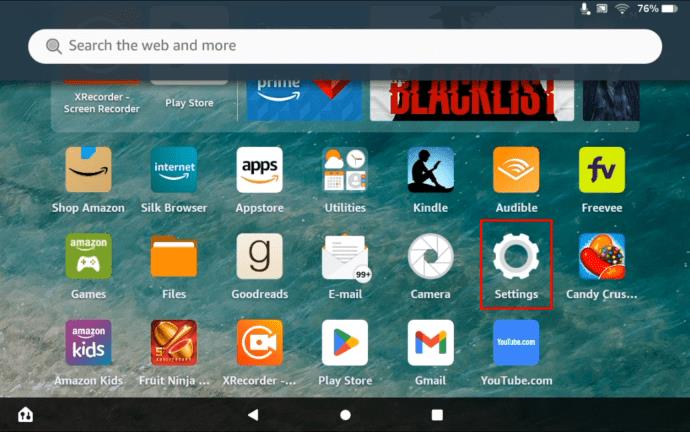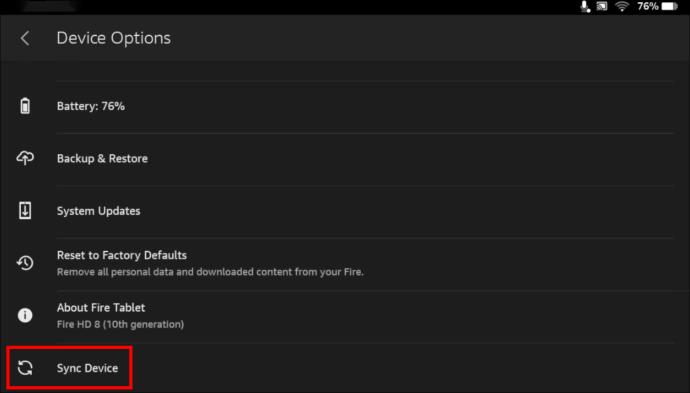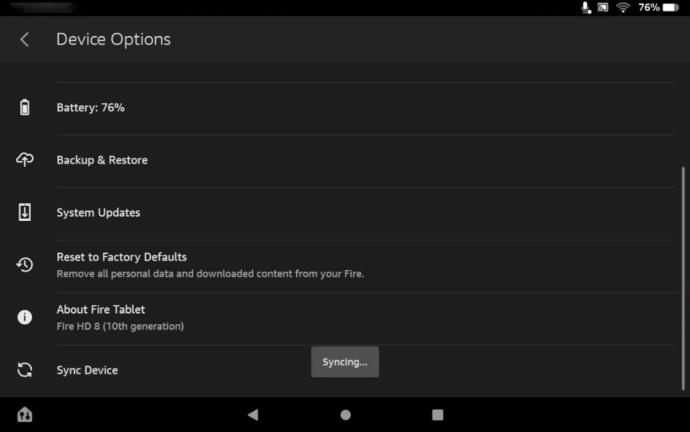Katrs pulksteņa ķeksītis ir būtisks, un Fire planšetdatora ātrie iestatījumi ir paredzēti, lai palīdzētu lietotājiem, kuri ņem vērā šo faktu. Ir svarīgi sinhronizēt savus Amazon digitālos darījumus ar Fire planšetdatoru. Ja meklējat veidu, kā ātri sinhronizēt savus darījumus, esat nonācis īstajā vietā.

Šajā rokasgrāmatā ir sniegta informācija par sinhronizācijas iespējošanu jūsu Fire planšetdatorā, izmantojot ātros iestatījumus.
Kā izmantot ātros iestatījumus, lai sinhronizētu Fire Tablet
Ja esat izveidojis savienojumu ar spēcīgu Wi-Fi tīklu, satura lejupielāde ierīcē ir ātra un vienkārša. Tomēr, ja atrodaties lēnā tīkla zonā, iespējams, būs atkārtoti jāuzsāk apstājušies lejupielādes procesi un jāatgriežas apgabalā ar stabilu Wi-Fi. Sinhronizācijas funkcija ļauj vienlaikus atsākt šos pārtrauktos procesus. Lūk, kā varat iespējot sinhronizāciju, izmantojot Fire planšetdatora ātros iestatījumus.
- Velciet uz leju no Fire planšetdatora ekrāna augšdaļas, lai piekļūtu rīkjoslai “Ātrie iestatījumi”.
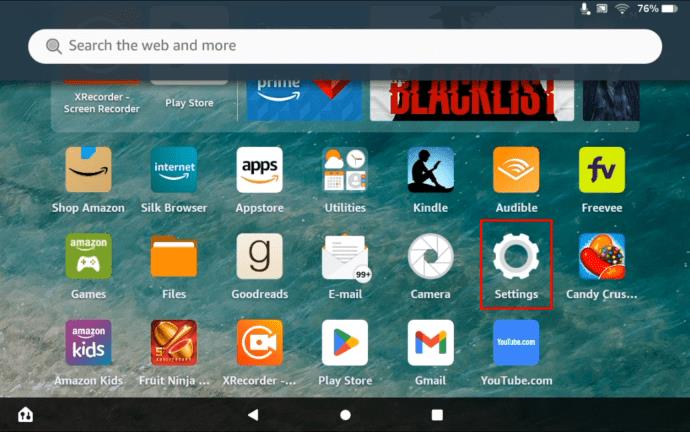
- Pieskarieties pogai “Sinhronizācija”, ko simbolizē divas apļveida bultiņas.
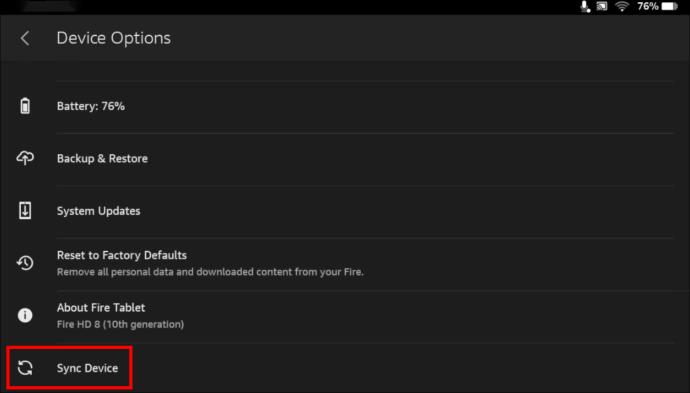
- Pagaidiet, līdz ierīcē beigsies “Sinhronizācija”.
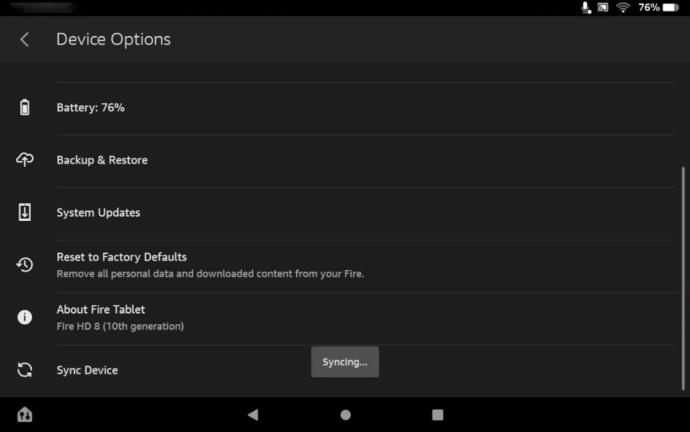
- Dodieties atpakaļ uz sākuma ekrānu un pārbaudiet Amazon atjauninājumus.
Jūs vienmēr varat ieplānot sinhronizācijas laiku, pat ja esat bezsaistē. Jūsu ierīce automātiski veiks sinhronizāciju, kad tā izveidos savienojumu ar internetu. Jūs zināt, ka sinhronizācija ir pabeigta, kad ikona pārtrauks griezties.
Tālāk ir norādīts alternatīvs veids, kā sinhronizēt savu Fire planšetdatoru.
- Atveriet sadaļu "Iestatījumi".
- Atrodiet pogu “Konti un sinhronizācija”.
- Piesakieties savā Amazon kontā.
- Savā kontā aktivizējiet funkciju “Sinhronizēt datus”.
Whispersync konfigurēšana
Whispersync for Voice ļauj lietotājiem klausīties audiogrāmatas dažādās platformās. Ja rodas problēmas ar audiogrāmatu sinhronizēšanu, pārbaudiet, vai ir iespējoti Whispersync iestatījumi. Lūk, kā jūs varat konfigurēt Whispersync:
- Atveriet savu Amazon kontu.
- Noklikšķiniet uz "Pārvaldīt savu saturu un ierīces".
- Atlasiet cilni Preferences.
- Noklikšķiniet uz "Ierīces sinhronizācija".
- Pārslēdziet blakus esošās bultiņas, lai pārliecinātos, ka tas ir iestatīts uz “ON”.
WhisperSync piemērotība balsij
Ir daži galvenie pamatnoteikumi, kas nosaka Whispersync lietošanu jūsu Fire planšetdatorā. Tajos ietilpst:
- Ja vēlaties sinhronizēt savu audiogrāmatu, jums ir jānodrošina, lai tā atbilstu vismaz 96% Fire planšetdatora un audiogrāmatas satura sinhronizācijas.
- Audiogrāmatu nosaukumiem ir jāiztur iegremdēšanas lasīšanas funkcijas pārbaude.
Whispersync balss funkcijai, kas paredzēta jūsu audiogrāmatām, tiek automātiski aktivizēta, kad tiek ievērotas šīs divas vadlīnijas.
Izpratne par sinhronizāciju Fire Tablet
Sinhronizācija tiek iespējota jūsu Fire planšetdatorā tūlīt pēc tālruņa reģistrēšanas vietnē Amazon. Jūs varēsit koplietot satura atjauninājumus visos Kindle atjauninājumos un lietojumprogrammās, kas ir pierakstījušās vienā Amazon kontā. Lai gan Whispersync ir Fire planšetdatora noklusējuma iestatījums satura sinhronizēšanai, varat arī izmantot ātrās darbības paneļa pogu Sinhronizēt, lai veiktu šos atjauninājumus.
Ja rodas problēmas ar ierīces sinhronizāciju, ieteicams vienmēr pārbaudīt sava Amazon konta statusu. Jūs vienmēr varat pārbaudīt savu statusu, veicot šādas darbības:
- Atveriet paneli “Ātrie iestatījumi”.
- Pieskarieties vienumam “Vairāk”.
- Izvēlieties "Mans konts".
- Pieskarieties pogai "Reģistrēties".
Ja jūsu reģistrācijas informācija netiek rādīta, tas nozīmē, ka jūs vēl neesat izveidojis Amazon kontu.
Fire Tablet sinhronizācijas problēmu novēršana
Jums var rasties grūtības iestatīt sinhronizāciju savā ierīcē, izmantojot ātro iestatījumu izvēlni, pat pēc iepriekš minēto darbību veikšanas. Šeit ir daži ātrie labojumi, ko varat mēģināt atrisināt šo problēmu.
Pārbaudiet Wi-Fi savienojumu
Ja rodas problēmas ar Fire planšetdatora sinhronizēšanu, iespējams, ka jūsu Wi-Fi savienojums ir slikts. Noteikti pārbaudiet šos savienojumus, lai pārliecinātos, ka visi atjauninājumi ir pareizi sinhronizēti ar ierīci.
Restartējiet savu Fire Tablet
To var izdarīt, ilgi nospiežot barošanas pogu, līdz ekrānā tiek parādīta uzvedne. Pieskarieties izslēgšanas pogai. Pēc aptuveni 30 sekundēm ieslēdziet ierīci un pārbaudiet, vai problēma ir novērsta, ātro iestatījumu rīkjoslā atlasot sinhronizācijas ikonu.
Atspējojiet ugunsmūri un pretvīrusu
Ir zināms, ka pretvīrusi un ugunsmūri bloķē jebkuru lietotni vai procesu, ko tie nevar pareizi diagnosticēt. Lai sekmīgi sinhronizētu ierīci, tas ir vai nu jāpadara par izņēmumu pretvīrusu programmā, vai arī jāatspējo šis drošības līdzeklis.
Izmantojiet lidmašīnas režīmu
Mēģiniet ieslēgt lidmašīnas režīma funkciju, pagaidiet vismaz 30 sekundes un pēc tam vēlreiz izslēdziet to. Pēc tam mēģiniet sinhronizēt visas lejupielādes savā Fire planšetdatorā, lai redzētu, vai problēma ir atrisināta.
Izrakstieties no sava Amazon konta
Varat mēģināt atteikties no sava Amazon Fire planšetdatora konta un atcelt reģistrāciju. Uzgaidiet divas minūtes, pirms mēģināt vēlreiz pieteikties. Cerams, ka problēma tiks atrisināta.
Vēlreiz pārbaudiet sava Amazon konta iestatījumus
Lai pareizi iespējotu sinhronizāciju, jūsu Fire planšetdatoram ir jābūt saistītam ar jūsu Amazon kontu. Pārbaudiet sava Amazon konta iestatījumus, lai pārliecinātos, ka viss ir pareizi konfigurēts.
Pārbaudiet savus maksājumu iestatījumus
Ja rodas sinhronizācijas problēmas, vaininieks var būt jūsu maksājumu iestatījumi. Tālāk ir norādīts, kā pārbaudīt konta iestatījumus maksājumiem.
- Piesakieties savā Amazon kontā.
- Noklikšķiniet uz "Pārvaldīt saturu un ierīces".
- Izvēlieties "Preferences".
- Izvēlieties "Digitālā maksājuma iestatījums".
- Atlasiet “Rediģēt maksājumu”.
- Apstipriniet savu maksājuma statusu. Ja darījums ir neveiksmīgs, atkārtojiet procesu, lai aktivizētu sinhronizāciju.
Pārbaudiet saderību
Pārbaudiet, vai jūsu ierīce atbalsta saturu, kuru vēlaties sinhronizēt. To var izdarīt, aplūkojot produkta detalizētās informācijas lapu savā Amazon kontā. Sadaļas “Skatīt visas redzamās ierīces” sarakstā atrodiet savu ierīci.
Atkārtoti iegādājieties saturu
Ja darījums netika pabeigts pareizi, jums vēlreiz jāiegādājas vajadzīgais saturs. Tomēr neuztraucieties par dubultu uzlādi. Ja darījums netika pabeigts pirmo reizi, maksa netika iekasēta no jūsu kredītkartes.
Dariet to manuāli
Ja sistēmai nav izdevies automātiski sinhronizēt jūsu pirkumus, varat pabeigt sinhronizāciju manuāli. Lai izpildītu šo uzdevumu, veiciet tālāk norādītās darbības.
- Piesakieties savā Amazon kontā.
- Atveriet sadaļu “Satura un ierīču pārvaldība”.
- Sadaļā “Saturs” atlasiet grāmatas, spēles vai videoklipus, kurus vēlaties sinhronizēt.
- Atlasiet “Piegādāt ierīcē”.
- Faili tiks nosūtīti uz jūsu Fire planšetdatoru.
Ņemiet vērā, ka sinhronizāciju var ietekmēt arī veids, kā glabājat planšetdatoru. Tas nozīmē, ka Fire planšetdatora ievietošana futrālī, visticamāk, ietekmēs bezvadu savienojumu un galu galā izjauks sinhronizācijas funkciju.
FAQ
Kāpēc manā Fire planšetdatorā netiek rādītas visas lejupielādētās grāmatas?
Šo problēmu, iespējams, izraisa nepilnīga Fire planšetdatora un Amazon konta sinhronizācija. Manuālas sinhronizācijas veikšana var palīdzēt atrisināt šo problēmu.
Vai jūsu Fire planšetdators var būt pārāk vecs, lai to sinhronizētu?
Jā. Jebkurai Fire planšetdatora versijai, kas ražota pirms 2012. gada, visticamāk, radīsies sinhronizācijas problēmas saderības problēmu dēļ. Ja izmantojat vecāku Fire planšetdatoru, iespējams, būs jāsazinās ar Amazon klientu atbalsta dienestu, lai iegūtu informāciju par jaunajiem programmaparatūras atjauninājumiem.
Sinhronizējiet savu Fire planšetdatoru
Ātrie iestatījumi nodrošina ērtu un bezrūpīgu metodi Fire planšetdatora sinhronizēšanai. Jūs vienmēr varat tai piekļūt pat tad, ja ierīces ekrāns ir bloķēts. Lai gan izkārtojums var mainīties dažādām Fire planšetdatora versijām, ātro iestatījumu pamatfunkcijas paliek nemainīgas.
Kādas ir jūsu domas par Fire planšetdatora ātro iestatījumu sinhronizācijas funkciju? Kuras no šajā rakstā sniegtajām problēmu novēršanas iespējām esat izmēģinājis? Paziņojiet mums tālāk komentāru sadaļā.